[현재 글과 관련된 도움되는 정보]
블루스크린(BSOD)은 컴퓨터 시스템에 심각한 오류가 발생하여 즉시 시스템을 종료하는 상황을 말합니다. 이는 하드웨어 또는 소프트웨어의 문제로 인해 발생할 수 있습니다. BSOD를 해결하기 위해서는 다양한 방법들이 있습니다. 드라이버 업데이트, 시스템 복구, 시스템 파일 검사 등의 작업을 시도할 수 있습니다. 또한, 악성 소프트웨어 검사도 필요할 수 있습니다. BSOD를 해결하기 위해서는 문제의 원인을 파악하여 조치를 취해야 합니다. 아래 글에서 자세하게 알아봅시다.
BSOD(블루스크린) 해결 방법
1. 드라이버 업데이트
BSOD가 발생하는 주요 원인 중 하나는 오래된 또는 손상된 드라이버입니다. 따라서 먼저 시스템의 모든 드라이버를 최신 버전으로 업데이트하는 것이 중요합니다. 이를 위해 각 하드웨어 제조업체의 웹사이트를 방문하고 해당 하드웨어 모델에 대한 최신 드라이버를 다운로드하여 설치하세요.
또한, Windows 업데이트를 수행하여 시스템의 보안 패치와 최신 드라이버를 받을 수도 있습니다. Windows 업데이트를 실행하고 “모든 중요한 업데이트 설치” 옵션을 선택하세요. 이 과정은 드라이버 업데이트에 대한 안전한 방법입니다.
2. 시스템 복구
시스템 복구는 시스템 파일의 손상이나 문제를 해결하는 데 도움이 될 수 있습니다. Windows 운영 체제에는 이를 위한 기능인 “시스템 복구”가 포함되어 있습니다. 시스템 복구를 실행하려면 다음 단계를 따르세요.
– “시작” 버튼을 클릭하여 “제어판”에 들어갑니다.
– “시스템 및 보안”을 선택한 후 “시스템” 옵션을 선택하세요.
– 왼쪽 창에서 “고급 시스템 설정”을 클릭합니다.
– “고급” 탭에서 “시스템 복구”를 선택합니다.
– “지금 복구” 옵션을 선택하고, 알맞은 복구 지점을 선택하여 시스템 복구를 시작합니다.
시스템 복구 이후 시스템이 다시 시작될 때까지 기다리고, 오류가 해결되었는지 확인하세요.
3. 시스템 파일 검사
BSOD 오류가 시스템 파일의 손상으로 인한 것인 경우, 시스템 파일 검사 유틸리티를 사용하여 이를 복구할 수 있습니다. 다음은 시스템 파일 검사 유틸리티를 실행하는 방법입니다.
– “시작” 버튼을 클릭하여 “명령 프롬프트”를 검색하고 “관리자 권한으로 실행”을 선택합니다.
– 명령 프롬프트 창에서 “sfc /scannow” 명령어를 입력하고 엔터를 눌러 실행합니다.
– 시스템 파일 검사가 시작되고 손상된 파일이 발견되면 자동으로 복구됩니다.
이 과정은 시스템 파일을 검사하고 손상된 파일을 자동으로 복구하는 유틸리티를 실행하는 것입니다. 시스템 파일 검사 후 다시 시스템을 재부팅하고 오류가 해결되었는지 확인하세요.
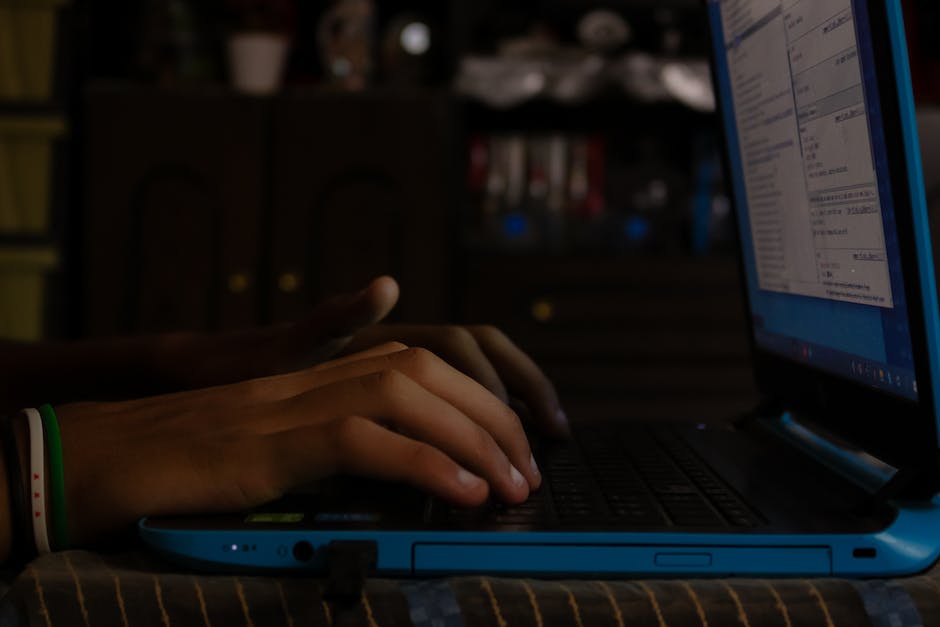
블루스크린 해결 방법
마치며
BSOD(블루스크린) 오류는 많은 사용자들에게 불편을 야기할 수 있는 문제입니다. 하지만 이러한 오류는 대부분 쉽게 해결할 수 있는 문제입니다. 드라이버 업데이트, 시스템 복구, 시스템 파일 검사 등의 방법을 사용하여 해결할 수 있습니다. 오류가 지속되는 경우에는 전문가의 도움을 받을 수 있습니다. 오류가 지속되지 않도록 주기적으로 시스템을 유지보수하고 안정성을 확보하는 것이 중요합니다.
추가로 알면 도움되는 정보
1. BSOD 오류가 발생하면 기록된 오류 코드를 확인하고 해당 코드에 대한 해결 방법을 검색할 수 있습니다.
2. 오류가 발생한 시기에 어떤 작업을 수행했는지, 새로운 소프트웨어나 하드웨어를 설치했는지 등을 고려해볼 수 있습니다.
3. 오류가 발생한 시기에 시스템의 CPU 또는 RAM 사용량이 높았는지 확인해보세요.
4. 오류가 발생한 시기에 시스템의 온도가 높았는지 확인해보세요. 과열은 시스템의 성능에 영향을 미칠 수 있습니다.
5. 오류가 계속 발생하는 경우, 시스템의 하드웨어를 점검해보세요. 손상된 하드웨어가 오류의 주범일 수 있습니다.
놓칠 수 있는 내용 정리
BSOD(블루스크린) 오류는 다양한 원인으로 발생할 수 있습니다. 주요한 해결 방법 중 하나는 드라이버 업데이트입니다. 오래된 또는 손상된 드라이버는 오류의 주요 원인이 될 수 있으므로 최신 버전으로 업데이트하는 것이 중요합니다. 또한, 시스템 복구와 시스템 파일 검사도 오류 해결에 도움이 될 수 있는 방법입니다. 오류가 계속 발생하는 경우에는 전문가의 도움을 받을 수도 있습니다. 오류를 미리 예방하기 위해 정기적인 시스템 유지보수와 안정성 강화가 필요합니다.
[함께 보면 좋은 포스팅 정보]










